Поисковые системы продвигаются в нашей жизни всё сильнее и сильнее. Раньше поисковики в различных браузерах работали из рук вон плохо и выдавали не совсем нужную информацию. Теперь же, если ваш браузер хорошо настроен и разработан отличной компанией, поисковая система обычно работает на Ура! То есть, выдаёт информацию быстро и точно (при хорошем интернете).
Как вы знаете, всё происходит довольно просто. Вы клавиатурой вводите любые команды, и поисковая система их ищет. Но, довольно часто бывает, что клавиатура плохо работает, или может не работать вообще. В планшетах же и смартфонах, из-за небольших размеров букв, вводить тексты довольно неудобно.
Отсюда, многие поисковые системы начали разрабатывать голосовой набор команд. На первом месте, как и во многих случаях, компания Google. В начале 2010-х она начала создание своего голосового поисковика. Вначале он был сыроват, но, потом многим пользователям начал нравиться, особенно на планшетах.
Затем, в 2015 году, компания Google временно прекратила данный проект. Потом, в 2017 году, опять запустила. Что решит Google делать дальше, я не знаю. Давайте поговорим про другой известный поисковик, Яндекс. Данная компания начала предлагать многим пользователям голосовой Яндекс в 2016 году.
В 2017, он стал уже более солидным и сейчас работает более отлажено, выполняет много команд, даже не имеющих отношение к поиску различных сайтов. К примеру, он может искать файлы или отправить компьютер в спящий режим (просто выключить компьютер).
Как включить голосовой яндекс
Но, пред тем, как его включать, разумеется, его нужно скачать. Если кто не понял, поясню. Голосовой поиск Яндекса – это программа, отельная от поиска или браузера Яндекс. Скачать голосовой Яндекс с официального сайта.
После скачивания, Яндекс голос устанавливаем. Он у нас устанавливается сам, не спрашивая, на какой устанавливаться диск или файл. Это плохо, но, приемлемо. Итак, после установки голосового яндекса у нас появляется сразу после окна Windows в строке быстрого запуска «Поиск Яндекса на компьютере».
Вот теперь начинается самое интересное. Нужно нажать на микрофон в конце этой поисковой строки, и произнести любую нужную нам фразу. Например, я его попрошу открыть программу Filzilla. «Слушай, Яндекс, открой программу !».
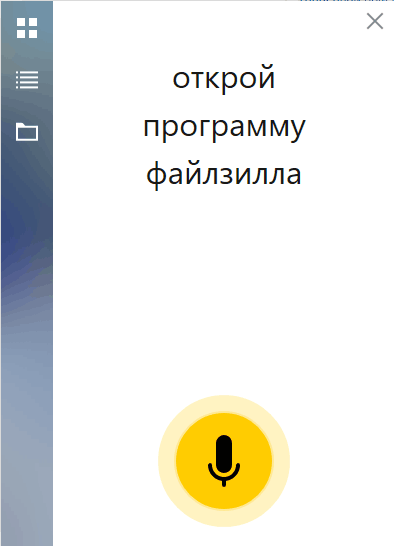
Эта программа у меня установлена, но он её открыть не смог. Зато, он перекинул меня в , откуда её можно скачать. Мягко сказать, не совсем то, что я хотел.
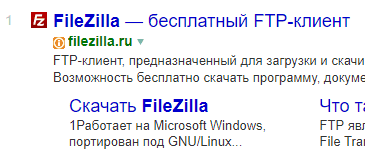
Попробую что-нибудь проще. Попрошу открыть скайп.

Скайп он открыл быстро. Попрошу открыть Яндекс браузер. Яндекс браузер, как и Скайп, он открыл. Но, когда я попросил его закрыть, он не захотел или не смог. Давайте попросим открыть его другие браузеры. Например, Opera. Оперу он открыл. Но, закрыть опять не смог. Также, не смог данный софт закрыть и скайп.

Мой блог он нашел быстро, правда не открыл его, а показал в поиске..
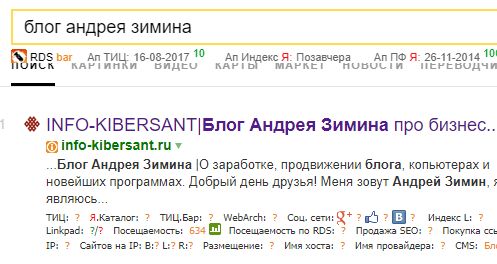
Можно попросить его посмотреть погоду, он с этим с лёгкостью справляется. Заметим, что голосовой Яндекс не всегда точно интерпретирует вашу команду. Также, большое значение имеет ваша дикция. Нужно говорить чётко и понятно. Не коверкать слова. Если какое-то слово для программы не понятно, софт будет искать похожее по произношению слово.
Кроме прочего, есть одна полезная функция. Если кликнуть по строке поиска левой кнопкой мыши, откроется список популярных запросов. Как говорит сам Яндекс, откроются те сайты, которые сейчас в тренде (на данный момент по ним было больше всего запросов).

Настройки голосового Яндекса
Можно немного поменять настройки. Например, сделать так, что будет появляться не целая строка поиска за кнопкой Windows, а небольшой значок. Для этого, мы нажмём по значку «Микрофон», кликнем «Внешний вид», «режим иконки».
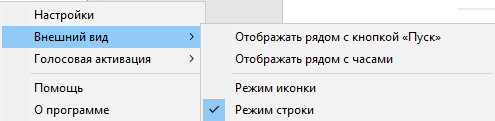
Теперь у нас две иконки. Одна служит для ввода текста (первая), вторая – микрофон, для голосовой команды. При этом, нажимать на данный микрофон совсем не обязательно. Главные, произнесите слова – Случай Яндекс, затем, произносите необходимую вам фразу.
Продолжаем настройку софта. Для этого, кликнем по «Микрофону» правой клавишей и выбираем «Настройки».
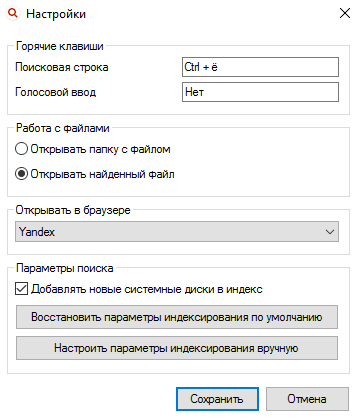
Здесь мы можем выбрать, какую именно мы желаем комбинацию , для появления поисковой строки, или, какой должна быть фраза обращения к Яндексу. По умолчанию стоит «Слушай Яндекс». Я его менять не буду, меня эта фраза устраивает.
Видео программа голосовая строка Яндекс
Вывод: — Голосовой помощник Яндекс довольно удобная вещь. Может, на самом персональном компьютере он и не очень нужен, но, на планшетах, смартфонах, и даже на нетбуках эта программа просто необходима. Ведь не секрет, у каждого человека пальцы имеют различную толщину. И очень многим людям довольно трудно набирать символы на небольших клавишах. Также, эта программа будет полезна людям с проблемами верхних конечностей, которым очень трудно производить набор даже на обычной клавиатуре.
Да что тут говорить. Иногда, даже обычный здоровый человек за день может так сильно устать, что пальцы начинают не слушаться команды из мозга, нажимать не на те клавиши. Поэтому, мой вердикт – за такими программами, как голосовой набор Яндекс – будущее. Успехов!
Все быстрее распространяется технология голосового управления. С помощью голоса можно управлять приложениями как на компьютере, так и на телефоне. Также есть возможность задавать запросы через поисковые системы. Голосовое управление может быть встроено в нее или вам придется установить дополнительный модуль для своего компьютера, например, Яндекс.Строку.
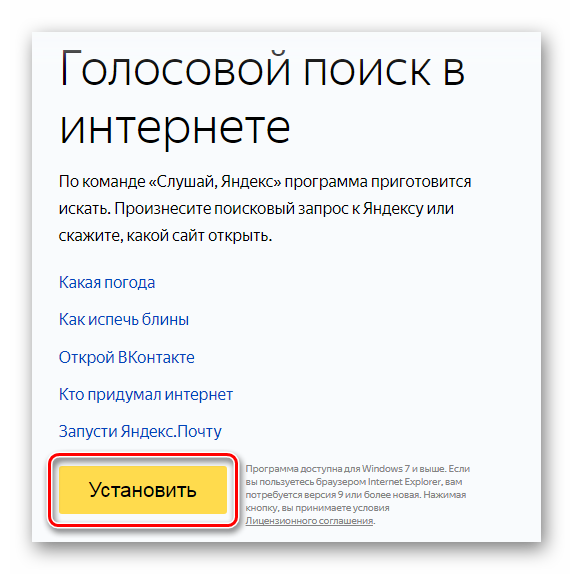
После окончания установки Строка отобразится справа от значка «Пуск» .
Шаг 2: Настройка
Перед началом использования данного приложения необходимо сделать настройку, чтобы все работало корректно. Для этого:


После настройки, можно перейти к использованию данной программы.
Шаг 3: Использование
Если вы хотите задать какой-нибудь запрос в поисковике, то просто скажите «Слушай, Яндекс» и проговорите четко ваш запрос.
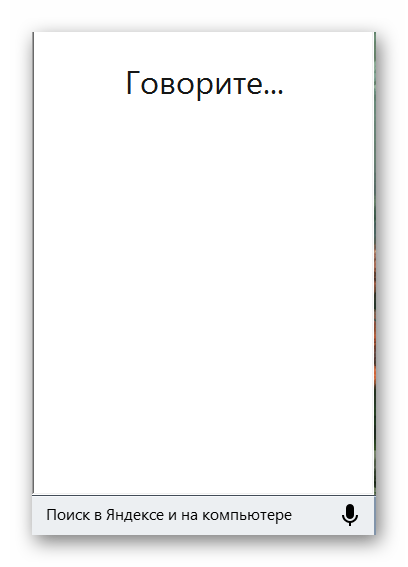
После того, как вы озвучили запрос и программа его распознала, откроется браузер, который выбран в настройках. В вашем случае Яндекс.Браузер. Будут показаны результаты запроса.
Теперь, благодаря голосовому поиску, вы можете искать информацию в интернете гораздо быстрее. Главное, иметь рабочий микрофон и произносить слова четко. Если же вы находитесь в шумном помещении, приложение может понять ваш запрос некорректно и вам придется говорить еще раз.
Цифровые технологии стремительно развиваются, предлагая нам новые возможности по взаимодействию с устройствами. Постепенно набирает популярность управление устройствами с помощью голоса. Компания Яндекс решила так же не отставать от тренда и предлагает свое решения для компьютеров под управлением операционной системы Windows.
Приложение называется Яндекс.Строка и позволяет управлять компьютером с помощью голосовых команд, выполняя такие операции как поиск в интернете, поиск файлов и папок на компьютере, умеет открывать сайты и запускать программы. Можно даже голосом выключить или перезагрузить компьютер. В этом плане она более функциональна чем голосовой поиск Google , а более продвинутая технология от Майкрософт под именем Cortana работает только в Windows 10 и недоступна в России.
Хотя сразу нужно отметить, что Яндекс.Строка работает только начиная с Windows 7 и старше, соответственно Windows 10 так же поддерживается. Естественно еще одним обязательным требованием является наличие микрофона в компьютере. Скачать установочный файл Яндекс.Строки можно на странице нажав на кнопку «Установить» и сохранив его к себе на компьютер, после чего запустив установку. Можно отметить, что при этом не предлагается установка дополнительного софта или изменение настроек браузера. По окончании процесса установки на панели задач появится новый элемент.

Его внешний вид можно изменять в настройках программы, например переместив в правую часть панели задач к часам или заменив строку на иконку программы.

Пользоваться «Яндекс Строкой» довольно просто, после установки она находится в режиме ожидания. Чтобы ее активировать на выбор предлагается три варианта, щелкнуть мышью по значку микрофона в яндекс строке, нажать комбинацию горячих клавиш или произнести вслух одну из следующих команд «Слушай Яндекс», «Привет Яндекс» или «О’Кей Яндекс». Если все сделано правильно и система распознала команду, то появится соответствующее окно, сигнализирующее готовность приложения принимать дальнейшие голосовые команды пользователя компьютера.
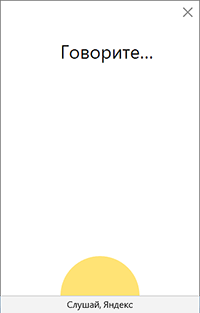
Теперь можно произносить нужную команду. Если это будет произвольная фраза, то она будет интерпретирована как поисковый запрос в интернет и результат будет показан в браузере по умолчанию с помощью поисковой системы Яндекса. В некоторых случаях, ответ показывается прямо в окне приложения без использования браузера .
Аналогичным образом выполняются другие команды, с той лишь разницей, что сначала указываем суть команды, а затем объект. Другими словами, чтобы открыть допустим какую то папку на компьютере в Проводнике, нужно сначала активировать Строку, а затем произнести «Открыть папку „название папки“».
Вот еще несколько примеров команд.
Открыть сайт:
«Открой „название сайта“»
Запустить программу:
«Запусти „название программы“»
Открыть файл:
«Открой „название файла“»
Выключение компьютера:
«Выключить компьютер»
Таким же образом можно отправить компьютер в перезагрузку или спящий режим, запустить различные служебные окна, например «Открой панель управления». На этом возможности Строки Яндекса не заканчиваются, в нее можно вводить команды с помощью клавиатуры, а так же используя буфер обмена Windows . Это так называемая умная поисковая строка, в которой по мере набора символов, будут предлагаться различные варианты ответов. При этом в отличие от штатной поисковой строки в меню Пуск , Яндекс.Строка предлагает дополнительно варианты ответа из поиска в интернете.
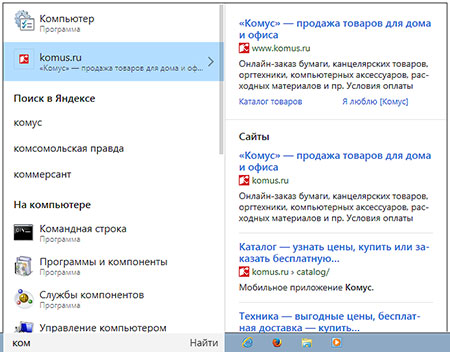
Кроме того ее можно использовать как панель быстрого доступа к сервисам Яндекса или другим часто посещаемым вами сайтам. Достаточно просто щелкнуть мышью по строке и откроется окно, показанное на изображении в начале статьи.
Проблема всех систем управления голосом и Яндекс.Строка не исключение заключается в необходимости четко и ясно произносить команды, иначе они распознаются не верно. В частности даже распознав практически правильно фразу, зачастую она в итоге преобразуется в поисковый запрос вместо открытия папки, запуска программы или открытия конкретного сайта. Таким образом открыть с помощью голосовой команды получится далеко не любой сайт, это неплохо работает с очень популярными и известными ресурсами, а в остальных случаях это проблематично.
Особенностью работы утилиты Яндекс.Строка с данными хранящимися на компьютере, является использование для поиска по ним данных службы индексирования Windows. Соответственно в случае отсутствия данных о файле или папке в индексе приведет к некорректным результатам работы поиска. Таким образом, в настоящий момент ее нельзя назвать полноценным инструментом позволяющим управлять компьютером с помощью голоса, хотя русский язык распознает довольно хорошо и с некоторыми функциями вполне справляется.
Другой особенностью систем голосового управления компьютером, которая может отпугнуть часть пользователей, является постоянное прослушивание программой пространства рядом с компьютером в ожидании команды на активацию. Соответственно теоретически возможна несанкционированная запись всех разговоров пользователя и отправка их на удаленный сервер. Конечно это уже незаконное прослушивание, но теоретически возможно.
Если отбросить тотальную паранойю, то можно вспомнить, что некоторые разработчики программ голосового управления вполне допускали отправку к себе на сервер введенных голосовых фраз пользователей для дальнейшего улучшения алгоритмов распознавания речи. Как к этому относиться и стоит ли пользоваться голосовым управлением на компьютере каждый решает самостоятельно.






